
WordPress ist das am weitesten verbreitete Open-Source-Webblogging und CMS, das in PHP und MySQL geschrieben wurde. Hier ist die Anleitung zur Installation von WordPress auf Fedora 22/21, das ist sehr einfach, als hätte man einen Bären; dauert nicht länger als 5 min.
Voraussetzungen:
WordPress erfordert Apache, PHP und MySQL. Sie können sich ansehen, wie Sie AMP auf Fedora 22 / Fedora 21 installieren.
Datenbank erstellen:
Melden Sie sich bei MariaDB an.
# mysql -u root -p
Erstellen Sie die gewünschte Datenbank für WordPress.
CREATE DATABASE wordpress;
Erstellen Sie einen Benutzer mit Passwort.
CREATE USER 'wpuser'@'localhost' IDENTIFIED BY 'wppassword';
Erteilen Sie dem erstellten Benutzer die Berechtigung zum Zugriff auf die Datenbank.
GRANT ALL PRIVILEGES ON wordpress.* TO 'wpuser'@'localhost'; FLUSH PRIVILEGES;
WordPress konfigurieren:
Laden Sie das neueste WordPress herunter.
# wget http://wordpress.org/latest.tar.gz
Extrahieren Sie es.
# tar -zxvf latest.tar.gz
Verschieben Sie die extrahierten Dateien in das Verzeichnis /var/www/html/.
# mv wordpress/* /var/www/html
Kopieren Sie die Datei wp-sample-config.php und machen Sie sie zur Datei wp-config.php.
# cp /var/www/html/wp-config-sample.php /var/www/html/wp-config.php
Bearbeiten Sie die Konfigurationsdatei und geben Sie die Datenbankinformationen an.
# vi /var/www/html/wp-config.php
Die Standardeinstellung sieht wie folgt aus.
// ** MySQL settings - You can get this info from your web host ** //
/** The name of the database for WordPress */
define('DB_NAME', 'database_name_here');
/** MySQL database username */
define('DB_USER', 'username_here');
/** MySQL database password */
define('DB_PASSWORD', 'password_here');
/** MySQL hostname */
define('DB_HOST', 'localhost'); Geänderte Einträge gemäß dem erstellten Datenbankbenutzer und der Datenbank sehen wie folgt aus.
// ** MySQL settings - You can get this info from your web host ** //
/** The name of the database for WordPress */
define('DB_NAME', 'wordpress');
/** MySQL database username */
define('DB_USER', 'wpuser');
/** MySQL database password */
define('DB_PASSWORD', 'wppassword');
/** MySQL hostname */
define('DB_HOST', 'localhost'); Machen Sie den Apache-Benutzer zum Eigentümer des WordPress-Verzeichnisses.
# chown -R apache:apache /var/www/html/
Legen Sie die SELinux-Richtlinie für Apache-Verzeichnisse fest.
# chcon -Rt httpd_sys_content_t /var/www/html
WordPress installieren:
Öffnen Sie Ihren Browser und besuchen Sie http://Ihre-IP-Adresse/.
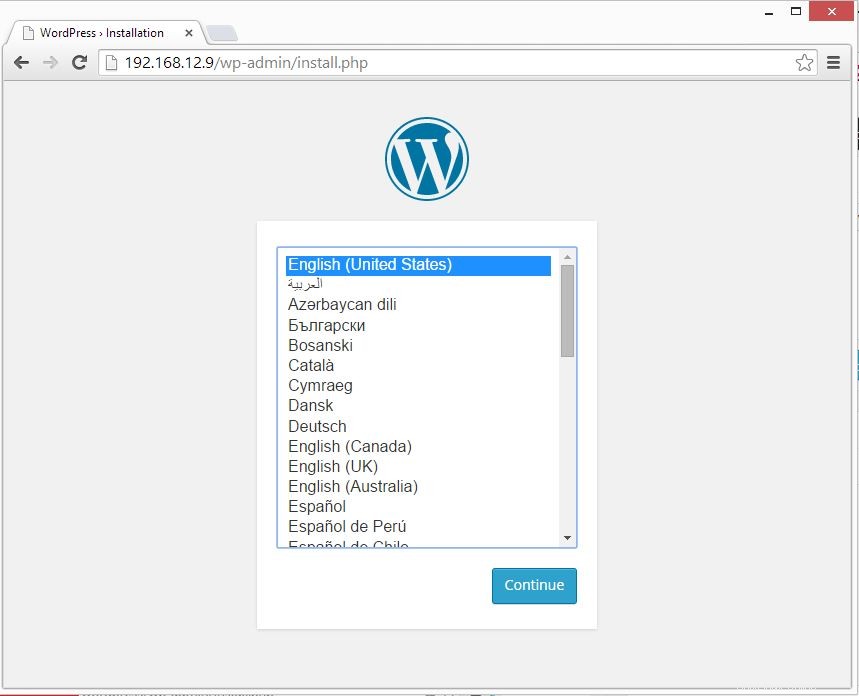
Geben Sie die Site-Informationen ein und klicken Sie auf WordPress installieren. Klicken Sie auf der nächsten Seite auf Weiter. Sie werden aufgefordert, das Passwort einzugeben, um auf den WordPress-Adminbereich zuzugreifen. Wenn Sie ziemlich dauerhaft aktivieren möchten, finden Sie hier den Beitrag zum Aktivieren von permanenten WordPress-Links in Apache.
Das ist alles!.